乌班图安装MongoDB 6.x
导入 MongoDB 公共 GPG 密钥
1 | curl -fsSL https://pgp.mongodb.com/server-6.0.asc | sudo gpg -o /usr/share/keyrings/mongodb-server-6.0.gpg --dearmor |
添加 MongoDB 6.x APT 源
查看你的 Ubuntu 版本(以判断是 Focal 还是 Jammy)
1 | lsb_release -a |
根据你的 Ubuntu 版本设置以下源:
• 如果你是 Ubuntu 20.04(Focal):
1 | echo "deb [ signed-by=/usr/share/keyrings/mongodb-server-6.0.gpg ] https://repo.mongodb.org/apt/ubuntu focal/mongodb-org/6.0 multiverse" | sudo tee /etc/apt/sources.list.d/mongodb-org-6.0.list |
• 如果你是 Ubuntu 22.04(Jammy):
1 | echo "deb [ signed-by=/usr/share/keyrings/mongodb-server-6.0.gpg ] https://repo.mongodb.org/apt/ubuntu jammy/mongodb-org/6.0 multiverse" | sudo tee /etc/apt/sources.list.d/mongodb-org-6.0.list |
更新 APT 并安装 MongoDB
1 | sudo apt update |
查看安装的版本
1 | mongod --version |
启动 MongoDB 服务
1 | sudo systemctl start mongod |
检查服务状态
1 | sudo systemctl status mongod |
设置开机自启
1 | sudo systemctl enable mongod |
添加安全验证
尝试直接连接
1 | mongosh |
然后访问数据库
1 | use admin |
如果
1 | test> use admin |
说明当前你是“未启用认证”状态,MongoDB 允许匿名访问,即:
MongoDB 没有启用用户认证(authorization: enabled)
先加入管理员账号密码再开启认证,否则无法登录
1 | use admin |
创建一个用户名为 admin 的用户
• 密码为 yourStrongPassword
• 这个用户被授予两个角色:
1.角色:userAdminAnyDatabase,数据库:admin ,含义 可以在任意数据库上创建/管理用户。这个角色必须在 admin 数据库中创建,MongoDB 规定的。
2.角色:readWriteAnyDatabase ,含义 允许对所有数据库进行读写操作 。
如果只是给某个业务数据库(如 myapp)创建普通用户,也可以这样
1 | use myapp |
ctrl+d退出MongoDB
1.启用认证功能
1 | sudo vim /etc/mongod.conf |
2.修改配置
加入或取消注释下面这一段
1 | security: |
重启 MongoDB
开放外部连接
1.防火墙开放27017端口
2.修改配置
1 | sudo vim /etc/mongod.conf |
找到
1 | net: |
改为
1 | net: |
然后重启 MongoDB
重启 MongoDB
1 | sudo systemctl restart mongod |
Navicat 连接
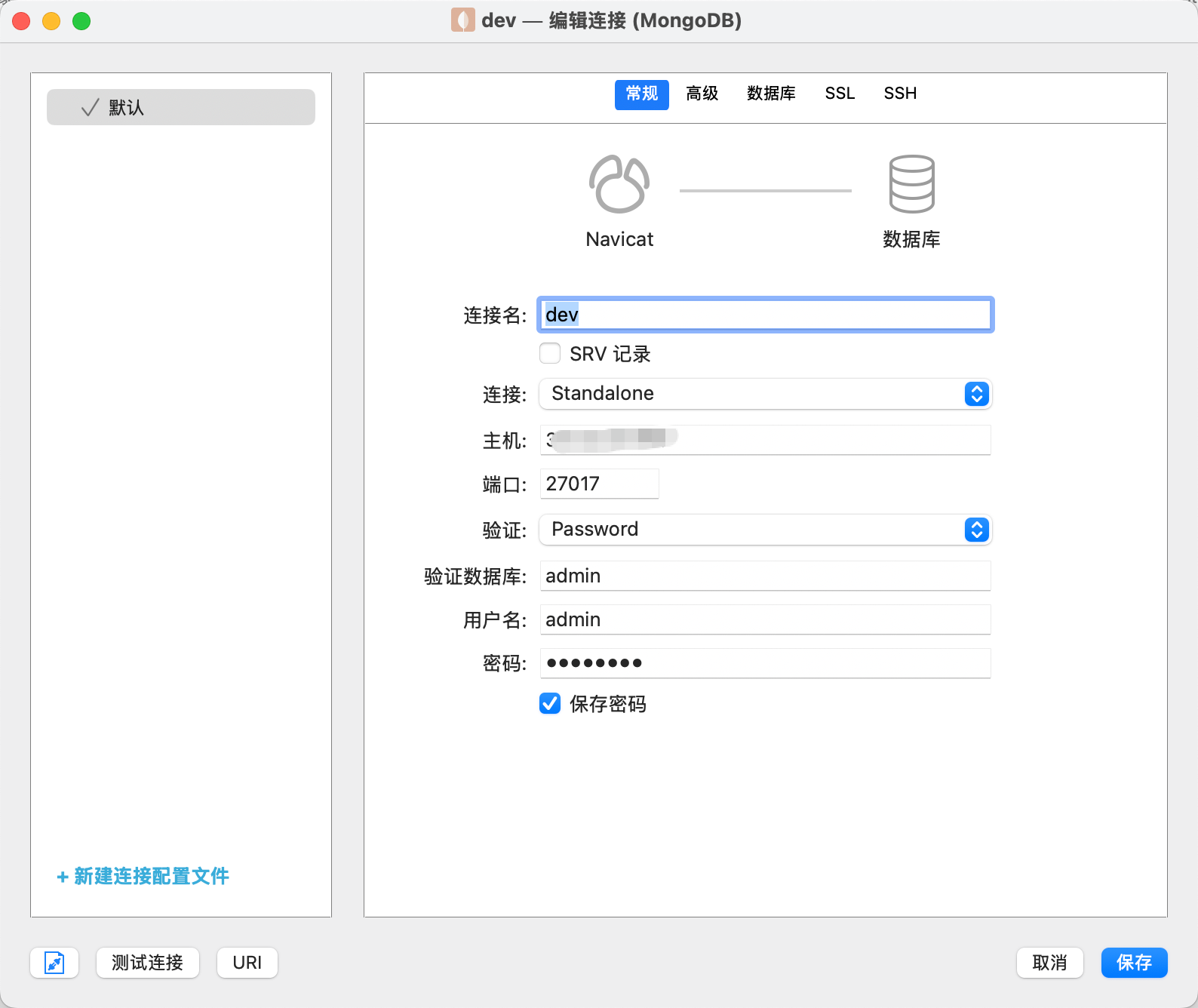
卸载 MongoDB
1 | sudo apt purge mongodb-org* |